
Mundarija:
- 1 -qadam: Dizayn va sxemaga umumiy nuqtai
- 2 -qadam: Materiallar:
- 3 -qadam: Foton - Wi -Fi ishlab chiqish to'plami
- 4 -qadam: yurak urish tezligi monitori
- 5 -qadam: Yuqori qismini lazer bilan kesib oling
- 6 -qadam: Akrilni shakllantirish
- 7 -qadam: Shaffof barglarni qo'shish
- 8 -qadam: kiyimingizni loyihalash
- 9 -qadam: kiyimni tikib qo'ying
- 10 -qadam: Orqa cho'ntakni ulang
- 11 -qadam: Mato chiziqlarini tayyorlang
- 12 -qadam: Yuqori qismni tugating
- 13 -qadam: Matoga chiziqlar kiying
- 14 -qadam: Elektrodlarni birlashtirish
- 15 -qadam: Kodni o'zgartiring va yuklang
- 16 -qadam: Uskuna yig'ing
- 17-qadam: Perma-Proto-ga lehim
- 18 -qadam: Yurak signallarini IoT -ga ulang
- Muallif John Day [email protected].
- Public 2024-01-30 13:28.
- Oxirgi o'zgartirilgan 2025-01-23 15:14.

Monitor libosi - bu foydalanuvchining yurak faoliyatini raqamlashtirishning turli usullarini o'rganish va ma'lumotlarni qayta ishlash tajribasi.
Libos ichidagi uchta elektrod egasining tanasi orqali o'tadigan elektr signallarini o'lchaydi. Yurak mushaklarining faolligidan kelib chiqadigan analog impulslar raqamli signallarga aylanadi. Keyin mikrokontroller ko'ylak oldidagi LEDlar doirasini yoritadi, har bir yurak urishi bilan binafsha rangda yonadi. Shuningdek, mikrokontroller ma'lumotlarni boshqa maqsadlar uchun simsiz tarmoq orqali yuboradi. Simsiz tarmoq orqali yuborilgan ma'lumotlarni kompyuter jonlantirib olish uchun kuzatib boradi. Yurakning elektr signallari endi displeyda va kiyimning o'zida ko'rinadi.
Monitor libosi inson tanasi, kiyim -kechak va elektron komponentlar o'rtasida uzluksiz interfeys yaratadi - vaqtinchalik biosignallarimizni raqamlashtirish va yozib olish.
1 -qadam: Dizayn va sxemaga umumiy nuqtai
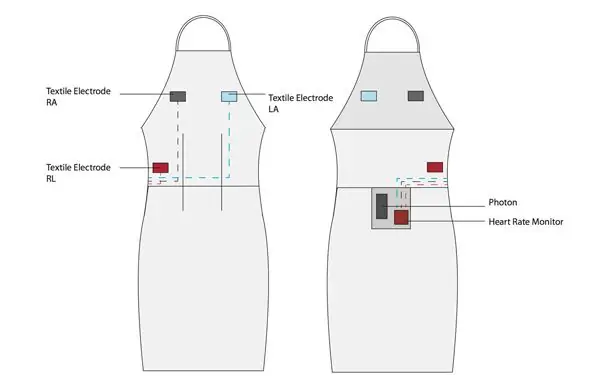


Libosning ustki qismi qora va shaffof akril bo'laklardan yasalgan - lazer pichog'i bilan kesilgan. NeoPixel halqasi o'rtadagi shaffof akril doiraning ostiga yopishtirilgan. Simlar ustki qismning orqasida, kiyimning orqa qismidagi yuqori qismga biriktirilgan mato tasmasiga o'tadi. Mato tasmasi mikrokontroller, yurak urish tezligi monitori va batareyani ushlab turadigan kichik cho'ntakka ulanadi. Libosning ichki qismiga uchta elektron to'qimachilik elektrodlari tikilgan. Elektrodlar va mikrokontrollerni bog'laydigan simlar ikki qatlamli mato orasidan o'tadi.
2 -qadam: Materiallar:
Materiallar:
- Mato
- Fermuar
- Simlar
- Issiqlik pasayishi
- 1/8 "Qora akril
- 1/8 "tarqalgan akril
- NeoPixel uzuk (24 LED) (Adafruit)
- Foton (zarracha)
- Yurak urish tezligi monitor (Sparkfun)
- Biomedial sensorli prokladkalar (Sparkfun)
- Sensor kabeli (Sparkfun)
- Supero'tkazuvchi mato (Sparkfun yoki Adafruit)
- 5 tugmachalari
- Perma-Proto kengashi (Adafruit)
- Ayol + Erkak o'tish simlari
- Issiqlik pasayishi
- 5V quvvat banki (Amazon)
Asboblar:
- Qaychi
- Igna
- Ip
- Cımbızlar
- Lehimlash temir
- Lehim
- Issiq elim
- Issiq qurol
- Tikuv mashinasi
- Lazerli kesuvchi
- Hammer
- Qog'oz
- Hukmdor
- Qalam
3 -qadam: Foton - Wi -Fi ishlab chiqish to'plami

Photon-bu sizning loyihangizni Internet narsalar (IoT) bilan bog'laydigan kuchli Wi-Fi ishlab chiqish to'plami. Kengash juda kichik, bu IoT -ni kiyish mumkin bo'lgan loyihalar uchun ajoyib qiladi.
Parton, Photon ishlab chiqaruvchisi, ajoyib Photon ma'lumotlar jadvalini, shuningdek, ishga tushirish uchun siz bilishingiz kerak bo'lgan barcha ma'lumotlarni o'z ichiga olgan juda batafsil qo'llanmani tayyorladi.
Smartfoningizga Particle ilovasini yuklab oling va Photon-ni Wi-Fi tarmog'iga ulash uchun ko'rsatmalarga amal qiling. Shuningdek, siz kompyuter uchun Particle Dev ilovasini yuklab olishingiz yoki brauzeringiz yordamida dasturlashni boshlashingiz mumkin. Biz 15 -qadamda Photon -ga qaytamiz.
4 -qadam: yurak urish tezligi monitori

Rasmda siz yurak urish tezligi monitorining taxtasini, shuningdek, 3 elektrodli ulagichli va 3 ta mos keladigan biomedikal datchikli datchikli kabelni ko'rishingiz mumkin. Ko'ylak uchun biz o'zimiz o'tkazuvchi mato elektrodlarini ishlab chiqaramiz, shuning uchun sensorli kabel va prokladkalarni ishlatishning hojati yo'q. Biroq, ular prototip va sinov uchun juda yaxshi.
Ishni boshlashdan oldin, men Sparkfun -ning yurak urish tezligi monitorini ulash bo'yicha qo'llanmani o'qishni tavsiya qilaman. Unda yurak urish tezligi monitorining ishlashi va elektrodlarni qanday tartibga solish kerakligi haqida ko'p tafsilotlar mavjud.
5 -qadam: Yuqori qismini lazer bilan kesib oling



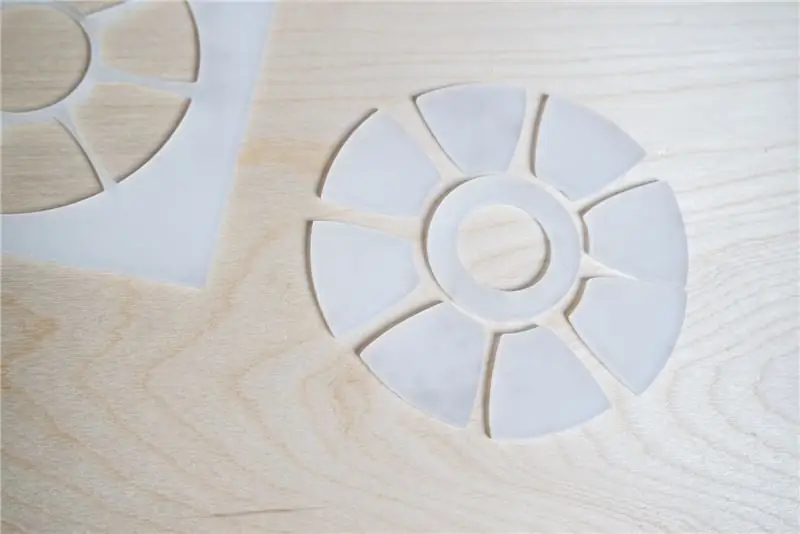
Birinchidan, men Illustrator yordamida 1/8 dyuymli qora akril varaqdan lazer kesgich bilan kesib tashlagan 2D yuqori qismini yasadim. Dizaynning o'rtasidagi doira yonib ketishi uchun men 1dan mos keladigan barglarni kesib tashladim. /8 tarqalgan akril varaq. Bundan tashqari, men uch xil o'lchamdagi tarqalgan akril doiralarni kesib tashladim. Biz barglar va NeoPixel halqasi orasiga yanada keng tarqalgan yorug'lik uchun yopishtiramiz. Aks holda, siz halqadagi individual LEDlarni ko'rasiz.
6 -qadam: Akrilni shakllantirish



Akrilni kesib bo'lgach, uni shakllantirish va 3 o'lchovli shakl berish vaqti keldi. Siz issiqlik tabancasi, sochlarini fen bilan ishlatishingiz yoki har qanday ishni tez bajarishingiz mumkin, masalan, gaz plitasi. Isitish paytida ehtiyot bo'ling va har doim issiq joylarga sochiq bilan tegib turing. U egiluvchan bo'lishni boshlagach, uni xohlaganingizcha shakllantiring va sovib, yana qotib qolguncha kuting.
7 -qadam: Shaffof barglarni qo'shish




Keling, aniq akril barglarini tegishli kesmalar ichiga yopishtiraylik. Agar akril barglarning chetida kuyish izlari bo'lsa, ularni zımpara bilan zımparalashingiz mumkin. Ikki qismli epoksi aralashtiring va yaproqlarning chetiga ehtiyotkorlik bilan yopishtiring. Bu qismlarni yopishqoq lenta bilan ushlab turishga yordam beradi va ularni yuqori qismga joylashtiradi.
8 -qadam: kiyimingizni loyihalash



Keyingi bir necha bosqichda biz qora teri libosini loyihalashtiramiz va tikamiz.
Illustrator fayli ustida ishlayotganda, men dizayn haqida aniq tasavvurga ega bo'ldim. Mato va ustki qismini manekenga o'rab olganimdan so'ng, men to'g'ri naqshni aniqladim: bo'yinbog'li ko'ylak, old va orqa tomonida ikkita dart, shuningdek bo'linadigan bel tikuvi, orqa tomonida batareya cho'ntagi va ko'rinmas fermuar. chap tikuv ichida. Chiroyli matoni kesishdan oldin, avvalo, ko'ylakni arzonroq matodan (muslin deb ham ataladi) tikishga arziydi. Bu sizga naqshni o'zgartirish va kichik o'zgarishlar qilish imkoniyatini beradi.
9 -qadam: kiyimni tikib qo'ying

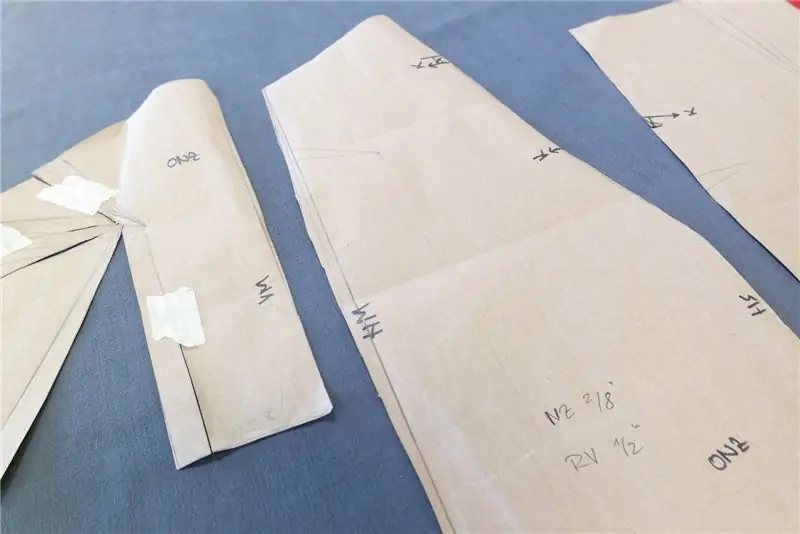


Endi naqshlarni kuzatib boring va haqiqiy kiyimni tiking. Avval dartlarni kiyimning old va orqa qismiga tikib qo'ying. Keyin ikkita oldingi va ikkita orqa qismni, shuningdek astar, bo'yin ushlagichi va ko'rinmas fermuarni tikib qo'ying. Oxirida biz batareya cho'ntagini va kamarini biriktiramiz (10 va 11 -bosqichlar). Yana oltita mato tasmasini kesish uchun yana lazer kesgichdan foydalandim. Bu kerak emas, lekin u sizga chindan ham toza qirralarni beradi, ularni tikish osonroq va kesish ancha tezroq!
10 -qadam: Orqa cho'ntakni ulang




Yuqori matodan to'rtburchaklar kesib oling va chap va o'ng qirralarning tepasiga mayda chiziqlar tikib qo'ying. Velcro qirralarini katlayın va ularni cho'ntak kvadratining ichki qismiga tikib qo'ying. Batareya cho'ntagidan yaxshi joyni toping (yaxshisi bel tikuvining tepasida) va uni kiyimga mahkamlang. Cho'ntakning pastki qismini kiyimga, shuningdek chap va o'ng tomonga mos keladigan Velcro tasmasini tikib qo'ying.
11 -qadam: Mato chiziqlarini tayyorlang



Orqa tarafdagi mato chiziqlari ustki qismini ko'ylakka ulash va batareya cho'ntagidan oldingi LEDlarga o'tuvchi barcha simlarni yashirish uchun ishlatiladi. Uzun qirralarni bir -biriga tikishdan oldin, chiziqlardan biriga teshik oching. Bu libosga ipni ichkaridan va chiziqdan itarishda toza ko'rinishga ega bo'ladi. Keyin mato-tunnellar tikishga o'ting va chiziqlarni ichkariga burang. Cımbızlardan foydalanish osonroq.
Keyingi bosqichda, uchta uzun simni (batareya cho'ntagidan old LEDlarigacha yetib borishi uchun) teshikdan o'tkazgich orqali o'tkazing va simlarni tunnel tashqarisiga o'tkazing. Har bir simni ikkala uchiga lenta bilan belgilang, shunda siz qaysi biri ekanligini bilib olasiz. Keyin rasmlarda ko'rsatilgandek, chiziqlarni yuqori qismga tikib qo'ying.
12 -qadam: Yuqori qismni tugating



Endi uchta simlaringizdan birini GND piniga (erga), bittasini Ma'lumot kiritish piniga va oxirgi simni +5 V piniga (quvvat) lehimlang. Qaysi sim qaysi pinga lehimlanganligini bilganingizga ishonch hosil qiling, chunki siz uni naycha orqali aniqlay olmaysiz. Uchta simning har biriga ayol vilkasini lehimlang. Lehimlash bo'g'inlarini sindirish oson bo'lishi uchun issiqlik o'tkazgichidan foydalanishni unutmang. Issiqlik tabancası yoki epoksi elim bilan uchta sutli akril doiralarni bir -birining ustiga qo'ying va quriguncha kuting. Keyin aylanalarni akril barglarning ichki qismiga markazlashtiring va ularni bir -biriga yopishtiring. Yelim quriganidan keyin NeoPixel halqasini o'rtasiga o'rtasiga qo'ying va uning atrofiga elim surting. Parchaning orqa qismidagi halqa bo'ylab o'tadigan simlarni mahkamlashni unutmang.
13 -qadam: Matoga chiziqlar kiying



Endi ko'ylakni va ustki qismini manekenga qo'ying va chiziqlarni qaerga joylashtirmoqchi ekanligingizni aniqlang. Belgilangan sohadagi tikuvlarni, shuningdek, akkumulyator sumkasi orqasidagi bel tikuvlarini (astar va yuqori qavat) ehtiyotkorlik bilan oching. Endi mato tasmalarini astar va ustki qatlam bilan boqing, shunda chiziqlar bel tikuvidan chiqadi. Istalgan uzunlikdagi chiziqlarni kerakli joyga mahkamlang va hozircha faqat yuqori tikuvni yoping.
14 -qadam: Elektrodlarni birlashtirish




Supero'tkazuvchi matodan uchta kvadratni kesib oling. Birinchi rasmda kiyimning ichiga elektrodlarni qaerga qo'yish kerakligi ko'rsatilgan. Men zig-zag tikuvidan foydalanib, kvadratchalarni astarga tikardim. Yurak urishini olish uchun elektrodlarni yalang'och teringizga qattiq surtish kerak. Aks holda, o'tkazgich mato tanangiz orqali o'tadigan elektr signallarini qabul qila olmaydi. Endi simni (moslashuvchan silikon simni tavsiya qilaman) tugmachaga mahkamlang. Hammasi bo'lib har bir elektrod uchun bitta simni tayyorlang. Astar orqasida o'tkazgichli mato yamog'i bilan tugmachani tikib qo'ying - astar va yuqori qatlam o'rtasida. Elektrodlarni simga, so'ngra mikrokontrollerga ulash uchun o'tkazgichli ipdan foydalanish muhim ahamiyatga ega. Keyin akkumulyator poachining orqasidagi bel tikuvidagi ochiq joydan chiqmaguncha, barcha uch simni kiyim orqali o'tkazing. Simlarni biroz ko'proq himoya qilish uchun, men ularni tikilgan mato trubkasining bir bo'lagiga qo'ydim, u erda men tikilgan belning tikuvini yopish uchun tikdim. Uchta simni kerakli uzunlikka kesib oling va har bir uchiga urg'ochi simni lehimlang. Bu elektrodlarni Hart Rate Monitor Board bilan ulash uchun kerak. Qaysi elektrodga qanday sim ulanishini bilish muhimligini unutmang.
Hozircha hammasi yaxshi. Kiyim deyarli tayyor.
15 -qadam: Kodni o'zgartiring va yuklang
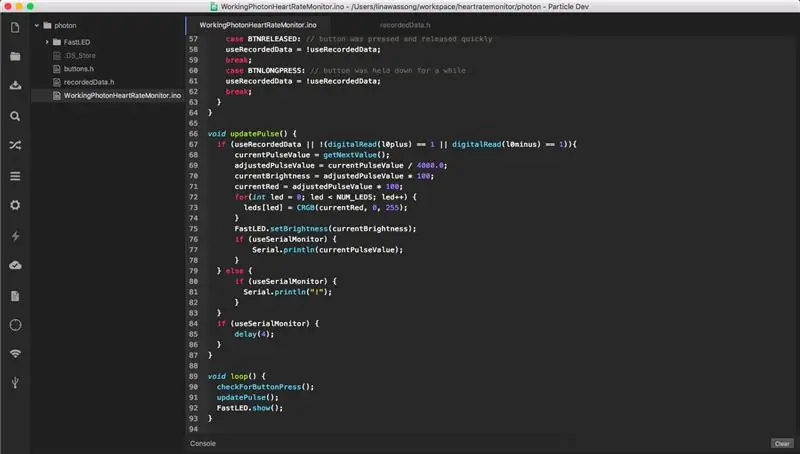
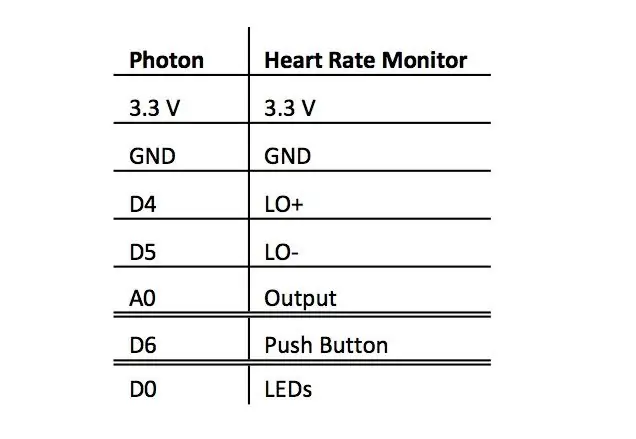
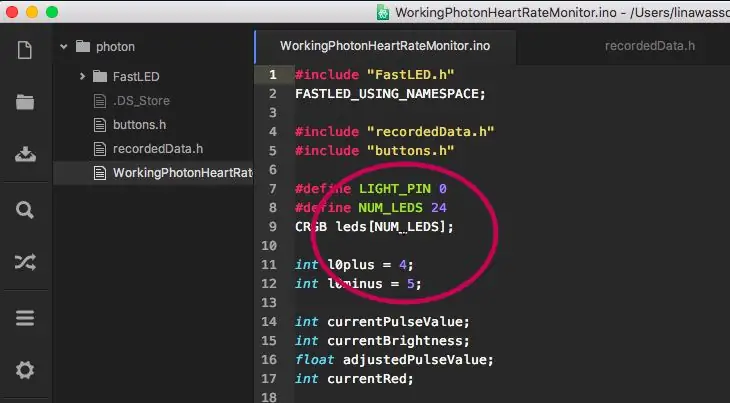
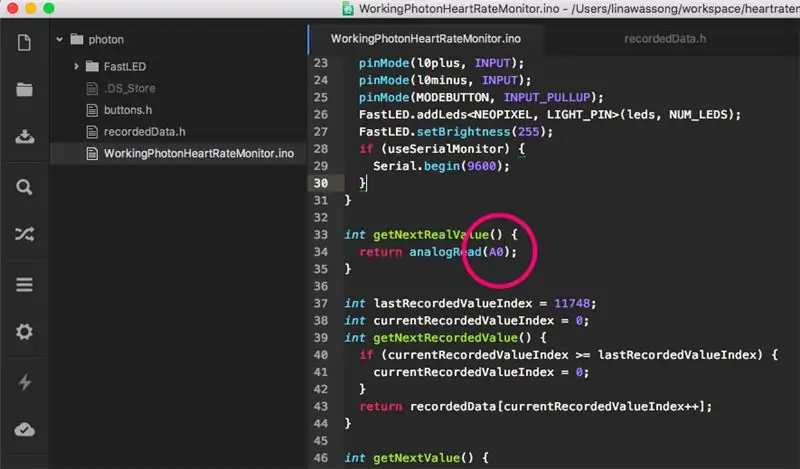
Endi dasturiy ta'minot va uskunalarga qaytamiz:
Photon -ni o'rnatgandan va Particle Dev -ni o'rnatgandan so'ng (3 -qadam), yurak urish tezligi monitorining kodini yuklab oling, agar siz faylni ochsangiz, foton deb nomlangan ikkita papkani ko'rasiz.
Davom eting va Particle Dev -ni oching va ochiladigan menyuda Fayl> Ochish … -ni tanlang. Foton papkasiga o'ting va Ochish -ni bosing. Kodni ochish uchun chap tomonda WorkingPhotonHeartRateMonitor.ino -ni bosing. Endi kodda belgilangan LEDlar sonini loyihangizda foydalanadigan LEDlar soniga o'zgartiring.
#ta'rif NUM_LEDS 24
Liboslar uchun men 24 ta LED ishlatardim. Agar siz boshqa pinlardan foydalansangiz, boshqa pinlar uchun raqamni o'zgartirishingiz mumkin. Kichik jadval sizga umumiy nuqtai nazarni beradi. Agar siz rejim tugmachasining pinini o'zgartirmoqchi bo'lsangiz, button.h faylini bosing va 6 raqamini ishlatilayotgan pinga o'zgartiring.
#MODE tugmachasini belgilang 6
Agar xohlasangiz, jonli rejim va yozilgan yurak urish ma'lumotlari o'rtasida almashish uchun bu pinga ozgina tugma qo'shishingiz mumkin. Agar manekenli libos bo'lsa, bu yaxshi xususiyat. Elektrodlarni tanangizga ulaganingizdan so'ng (keyingi bosqichda) ketma -ket monitorni ochishingiz, o'z ma'lumotlaringizni yozib olishingiz va raqamlarni yurak urishi bilan yozib olishingiz mumkin.
16 -qadam: Uskuna yig'ing


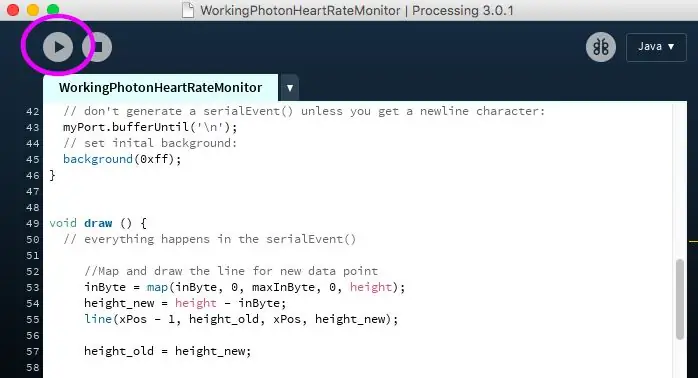
Barcha elektron komponentlarni "Perma-Proto Yarim o'lchamli non paneli" ga lehimlashdan oldin, avval elektronikani sinab ko'rish uchun oddiy non panelidan foydalaning. Yurak urish tezligi monitorini, tugmani va LEDlarni kodda ko'rsatilgan foton pinlariga ulang. Elektrodlarni tanangizga rasmda ko'rsatilgandek yopishtiring, shunda elektrodlar to'g'ri pimlarga mos keladi. Endi siz fotonli ketma -ket monitorni ochib, mahalliy WiFi orqali yurak urishi haqidagi ma'lumotlarni olishingiz mumkin.
Agar siz monitorda EKG diagrammasini ko'rishni xohlasangiz, ishlov berish dasturini yuklab olishingiz kerak. Ishlov berishda ishlov berish papkasida eskizni oching va chap burchakdagi o'qni bosish orqali eskizni ishga tushiring. Agar hamma narsa to'g'ri o'rnatilgan bo'lsa, oyna ochiladi va siz yuragingizning faolligini ko'rasiz. Bu imkon qadar kamroq harakatlanishga yordam beradi va biosignal toza vizualizatsiya uchun etarlicha barqaror bo'lguncha biroz vaqt ketadi. Qo'shimcha ma'lumot va/yoki nosozliklarni tuzatish uchun Sparkfun -ning yurak urish tezligi monitoriga qarang. Siz eskizdagi Serial.list () [3] qatorini o'zgartirishingiz va ketma -ket monitoringiz qaysi port yoqilgan bo'lsa, raqamni o'zgartirishingiz kerak bo'lishi mumkin. Agar raqamga ishonchingiz komil bo'lmasa, 0 dan 6 gacha harakat qilib ko'ring.
17-qadam: Perma-Proto-ga lehim



Bizning maxsus o'rnatilgan elektron to'qimachilik elektrodlarini katta yopishqoq elektrodlar bilan emas, balki taxtaga ulash uchun taxtadagi RA (o'ng qo'l), LA (chap qo'l) va RL (o'ng oyoq) pinlarining har biriga sarlavhani lehimlang.
Agar hamma narsa ishlayotgan bo'lsa, siz komponentlarni perma-proto taxtasida lehimlashingiz mumkin. Men fotondan boshladim, keyin simlar, so'ngra yurak urish tezligi o'lchagichi. Uchta LED simini taxtaga doimiy ravishda lehimlash o'rniga, ularni LED simlari bilan ulash uchun uchta (Data, VCC va GND) erkak o'tish simlarini ishlatdim.
Quvvat manbai sifatida 5V quvvat banki foton uchun juda yaxshi ishlaydi, chunki u qayta zaryadlanuvchi. Siz uni smartfon kabi boshqa elektron qurilmalarni zaryad qilish uchun ham ishlatishingiz mumkin.
18 -qadam: Yurak signallarini IoT -ga ulang


Hammasi joyida va siz o'zingizning yuragingizni Internet narsalar bilan bog'lay olasiz.
E'tibor bering, foton har doim simsiz tarmoqqa ulangan bo'lishi kerak, aks holda u qidirishni to'xtatmaydi va sizning kodingiz ishlamaydi. Kelgusi yangilanishda men uni yaxshilashim mumkin, shunda Internetga ulanish ixtiyoriy emas.
Agar sizda biron bir savol bo'lsa, ikkilanmasdan so'rang. Baxtli qilish.


DIY liboslar tanlovining ikkinchi sovrini
Tavsiya:
LTspice -da EKG signallarini modellashtirish: 7 qadam

LTspice -da EKG signallarini modellashtirish: EKG - bu yurakda sodir bo'ladigan elektr signallarini o'lchashning juda keng tarqalgan usuli. Ushbu protseduraning umumiy g'oyasi aritmiya, koronar arter kasalligi yoki yurak xuruji kabi yurak muammolarini topishdir. Agar bemor
O'zingiz ulangan termostatni ulang va isitish bilan tejang: 53 qadam (rasmlar bilan)

O'zingiz ulangan termostatni ulang va isitish bilan tejang: maqsad nima? Uyingizni xohlaganingizcha isitish orqali farovonlikni oshiring. Uyni faqat kerak bo'lganda isitish orqali tejang va issiqxona gazlari chiqindilarini kamaytiring Qaerda bo'lsangiz ham, isitishni nazorat qilib turing
NodeMCU ESP8266 Blynk DHT11, MQ-2, MQ-3: 7 bosqichli tutun/alkogol detektorlari va yong'in signallarini qanday o'rnatish kerak

NodeMCU ESP8266 Blynk DHT11, MQ-2, MQ-3 yordamida tutun/alkogol detektorlari va yong'in signallarini qanday qilish kerak
Lightcatcher libosi: 7 qadam

Lightcatcher libosi: Bu kiyim atrofni qorong'i tushganda yoritishga mo'ljallangan. U buni ikki usulda bajaradi: qorong'ida porlashi bilan va fotorezistor boshqariladigan Arduino sxemasi orqali. Bu yengil raqs kostyumining bir qismi bo'lib, ko'zni qamashtiruvchi ko'ylagi bilan birga keladi
Qayta ishlangan sun'iy yo'ldosh idishlari antennasi Wi-Fi va uyali telefon signallarini oladi: 4 qadam

Qayta ishlangan sun'iy yo'ldosh antennalari Wi-Fi va uyali telefon signallarini yozib oladi: Men San-Antoniodan Shimoliy Karolinaning qishloqlariga ko'chib kelganimda, men o'zim yashagan joyda wi-fi yoki uyali telefon signalini ololmay qoldim. Menga uyali signalni olishning yagona yo'li - men borgan joyimdan har ikki tomonga bir mil masofani bosib o'tish
